如何批量新建文件夹并命名呢?今天就教给大家方法 。
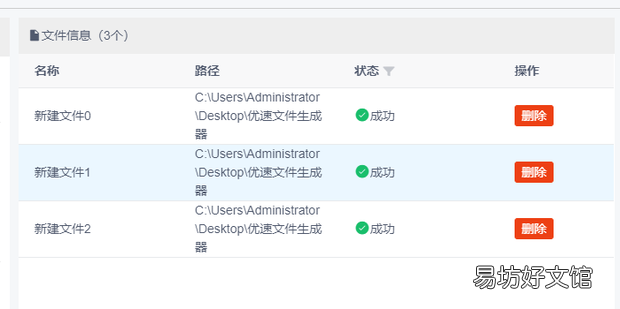
文章插图
教你如何批量新建文件夹并命名1、打开360搜索,搜优速文件生成器,点击一个进入下载
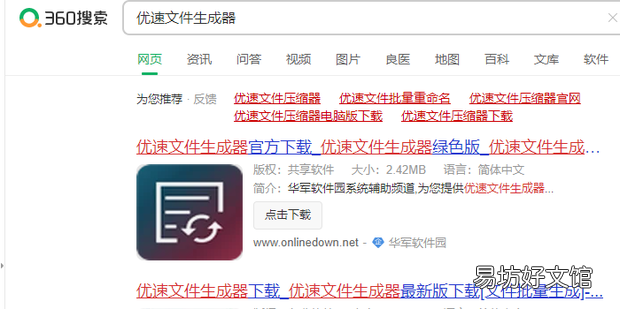
文章插图
2、下载后打开文件
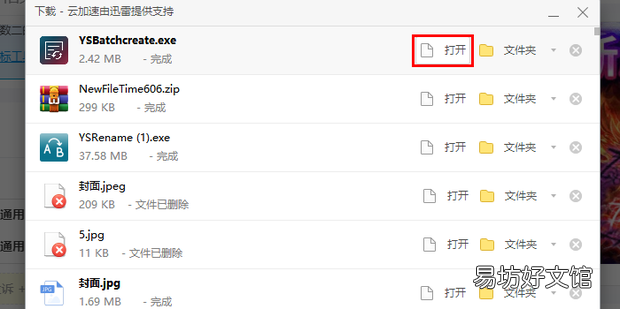
文章插图
3、点击一键安装
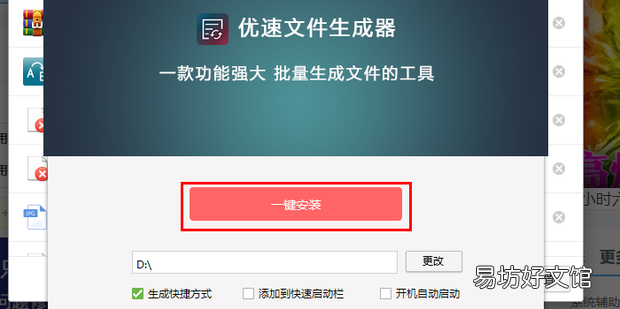
文章插图
4、安装后打开优速文件生成器,文件类型选择文件夹
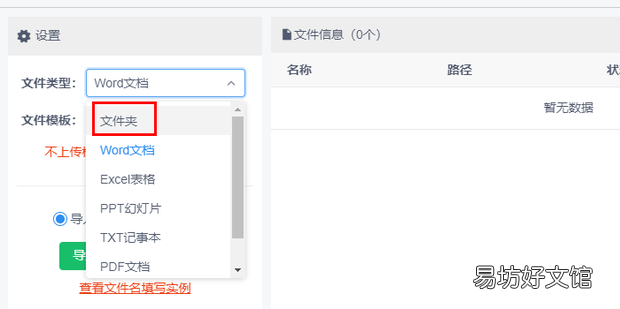
文章插图
5、点击自定义创建,输入你想创建的文件夹信息
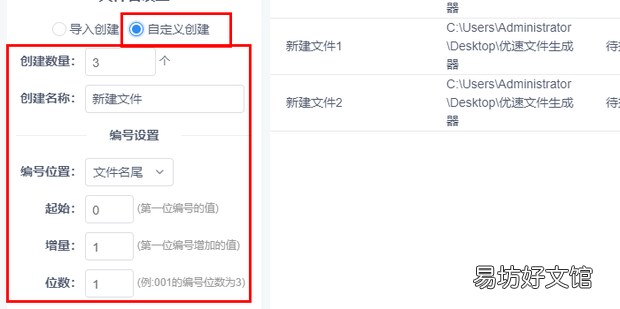
文章插图
6、这里可以选择创建位置
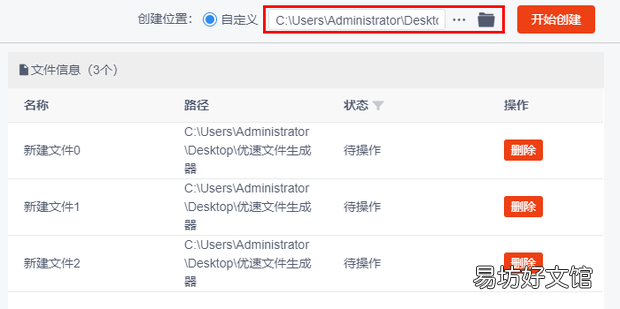
文章插图
【教你如何批量新建文件夹并命名】7、都设置好后,点击开始创建
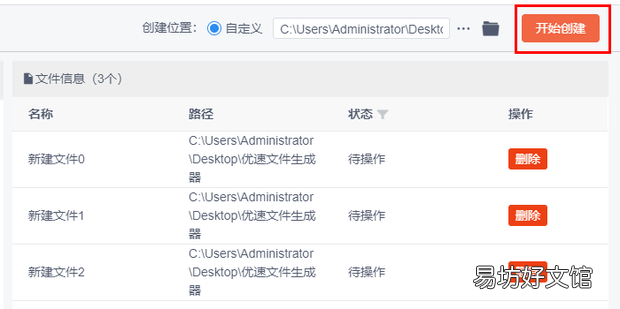
文章插图
8、再点击开始创建
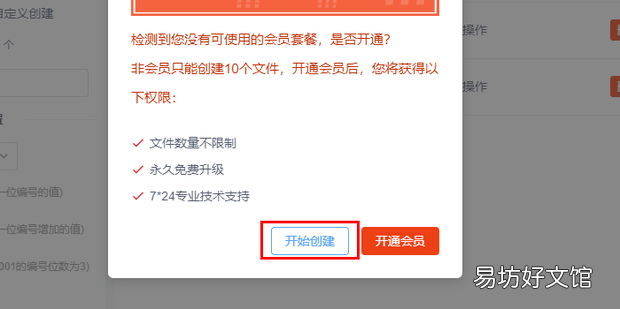
文章插图
9、如图所示,这样就批量新建文件夹并命名了 。
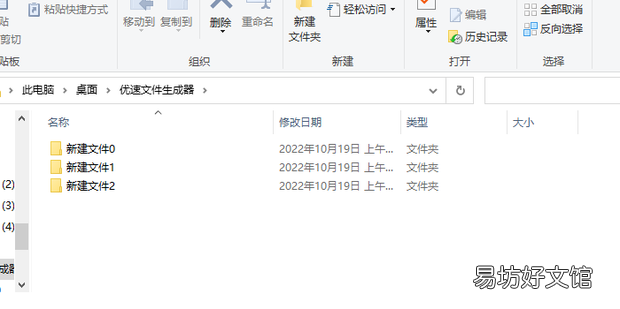
文章插图
推荐阅读
- 如何排版打印小标签
- 美图秀秀如何更换照片中衣服的颜色
- 如何将一个表格中的姓名拆分到多个单元格
- 如何查询别人的学历文凭
- Excel如何使用柱状图分析费用占比
- 路由器之间如何连接,有几种连接方式
- Access2010如何将默认单元格效果设置成凹陷
- 如何注册飞书账号
- Excel表格如何快速更新数据透视表的数据源
- 如何查询苏州医保缴费情况







